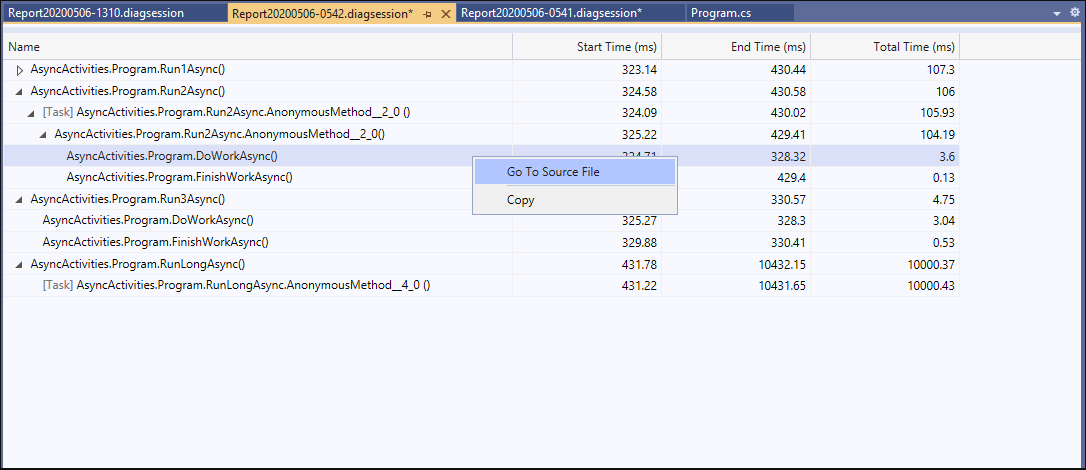Menganalisis performa kode asinkron .NET
Gunakan alat Asinkron .NET untuk menganalisis performa kode asinkron di aplikasi Anda.
Catatan
Alat Asinkron .NET memerlukan Visual Studio 2019 versi 16.7 atau yang lebih baru dan proyek .NET yang menggunakan asinkron dan menunggu.
Siapkan
Pilih Alt+F2 untuk membuka profiler performa di Visual Studio.
Pilih kotak centang Asinkron .NET.
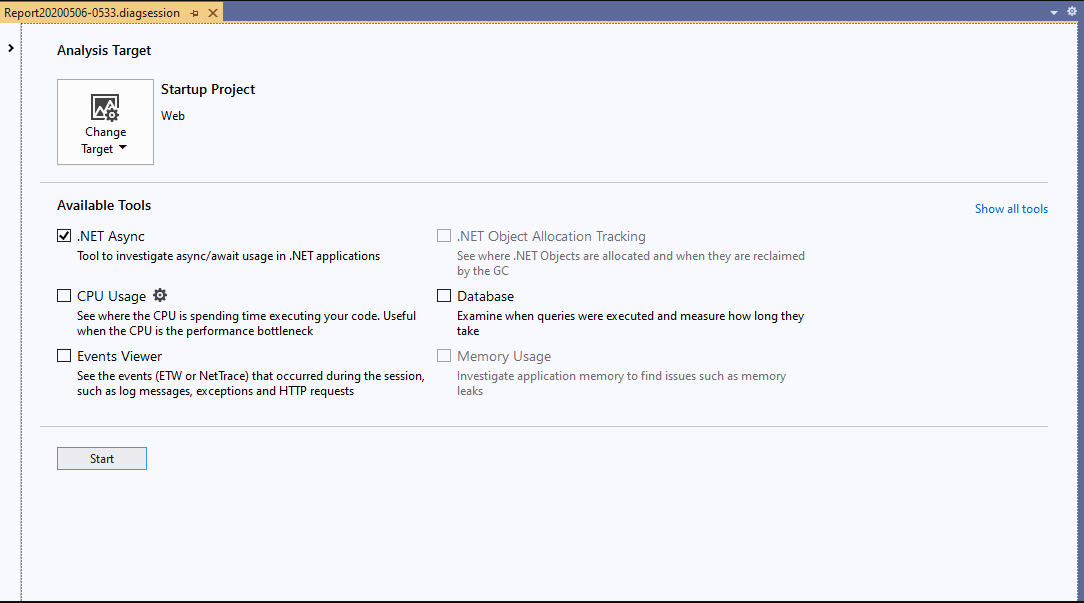
Klik tombol Mulai untuk menjalankan alat.
Setelah alat mulai berjalan, lihat skenario yang ingin Anda profilkan di aplikasi Anda. Lalu pilih Hentikan pengumpulan atau tutup aplikasi Anda untuk melihat data Anda.
Setelah koleksi berhenti, Anda akan melihat tabel aktivitas yang terjadi selama sesi pembuatan profil Anda.
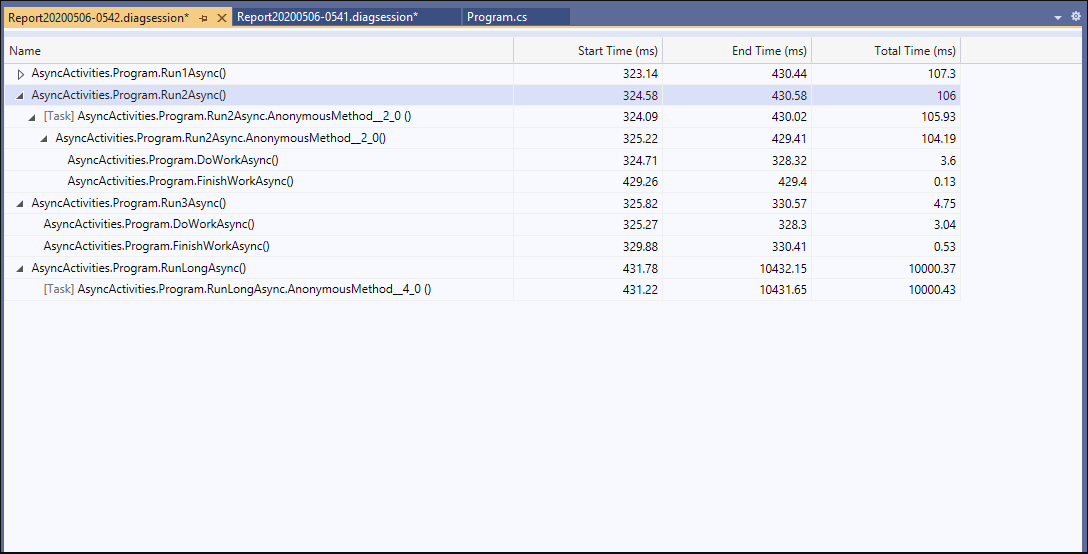
Peristiwa asinkron diatur ke dalam aktivitas secara kronologis. Masing-masing menampilkan waktu mulai, waktu akhir, dan durasinya.
Setiap baris yang terkait dengan tugas diberi label di kolom Nama. Untuk nama tugas apa pun yang tidak dapat diselesaikan, Tugas dalam label akan muncul. Ini diikuti dengan nama metode yang tugasnya terjadi di dalamnya. Jika aktivitas asinkron tidak selesai dalam sesi pengumpulan, label Tidak lengkap muncul di kolom Waktu Akhir.
Untuk menyelidiki lebih lanjut tugas atau aktivitas tertentu, klik kanan baris. Lalu pilih Buka File Sumber untuk melihat di mana dalam kode Anda aktivitas tersebut terjadi.